Instagram permite acum funcția să creeze noi Messenger Rooms și să invite prieteni din întreaga aplicație să se alăture conversației. Oferă utilizatorilor să creați camere Messenger și invită până la 50 de persoane din aplicație și iubitorii de rețele sociale nu ar putea fi mai fericiți și mai relaxați.
Te întrebi cum să începi cu asta? Citiți acest articol pentru a ști cum creați și alăturați-vă unei camere Instagram Messenger.
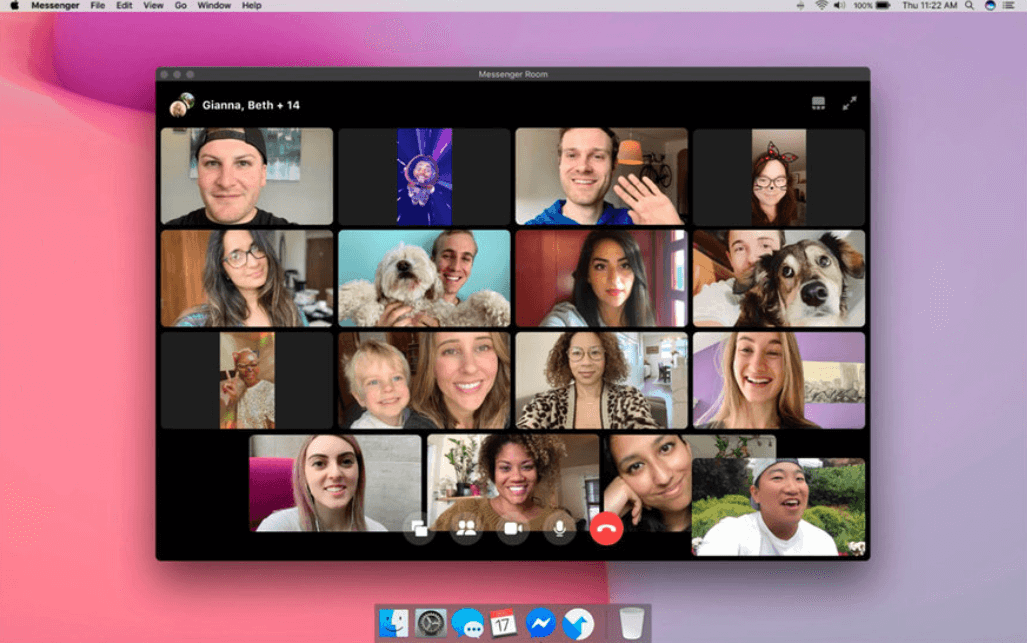
Începeți cu Instagram Messenger Room
Mulțumim lui Facebook pentru integrarea funcției Messenger în Instagram. În mijlocul vremurilor de servicii de videoconferință prin zoom, a oferit libertatea de a vă conecta cu mai multe persoane pe chatul privat prin această îndrăgită aplicație de socializare, care nu este mai puțin decât un avantaj pentru iubitorii de Instagram.
Puteți creați o cameră Messenger și adăugați participanți care includ chiar și pe cei care nu sunt pe Facebook. În plus, puteți bloca camera atunci când nu doriți să se alăture mai multor participanți la chat.
Cum se creează o cameră de mesagerie din aplicația Instagram?
Pentru a începe să utilizați Instagram Messenger Room, tot ce trebuie să faceți este să creați un link de chat video și să îl distribuiți persoanelor pe care doriți să participe la conversație. Nu trebuie să puneți o găleată suplimentară de energie pentru a crea o cameră Messenger în aplicația Instagram.
Citeste si: Cele mai bune aplicații gratuite pentru urmăritori Instagram (Android/iOS) în 2020
Este o acțiune simplă și constantă cu care să începeți. Odată ce ați creat un Sala Instagram Messenger, poți invita/adaugă până la 50 de persoane din contul tău de Instagram pentru a se alătura salii.
Iată pașii simpli pentru a începe să utilizați camera Instagram Messenger:
Pasul 1: Deschideți Instagram și accesați pictograma de trimitere, adică fila Mesaje directe.
Pasul 2: Atingeți pictograma camerei din dreapta sus a filei de mesaje.
Pasul 3: Acum, atingeți Creați o cameră în partea de sus și apoi atingeți „Creează o cameră ca (numele tău)” în partea de jos.
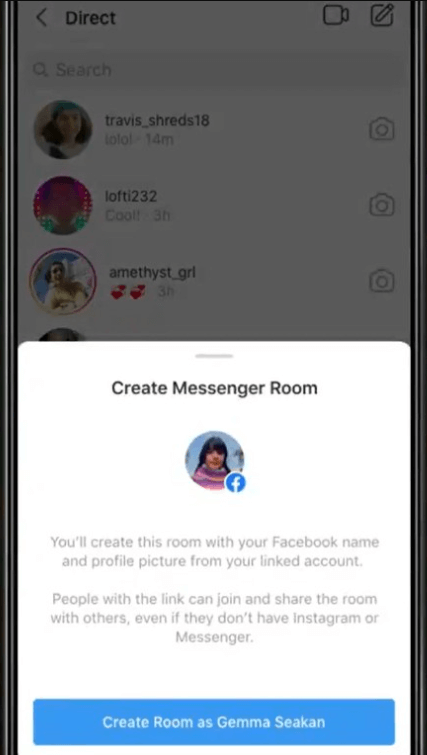
Pasul 4: Adăugați persoanele pe care doriți să le invitați în grup. Introduceți numele de utilizator în bara de căutare și adăugați o bifă care apare lângă numele lor.
(Notă: Puteți invita până la 50 de persoane să se alăture salii.)
Pasul 5: Atingeți Trimiteți și alăturați-vă camerei.
Pasul 6: Puteți copia linkul către cameră și îl puteți distribui altora pe Instagram. De asemenea, puteți partaja linkul cu persoane care nu sunt pe Instagram, dar pentru a face asta, trebuie să vă asigurați că sunteți deja în cameră.
Pasul 7: Acum atingeți „OK” și continuați la aplicația Messenger, unde vă puteți alătura ecranului din holul camerei. Veți fi identificat după numele dvs., deoarece va fi vizibil pentru toată lumea din cameră.
Citeste si: Cum să descărcați Instagram Reels pe Android și iPhone
Cum să vă alăturați unei Messenger Room din aplicația Instagram
Pasul 1: Deschideți Instagram și accesați pictograma de trimitere, adică fila Mesaje directe.
Pasul 2: Acum, trebuie să atingeți firul de mesaje și apoi să atingeți linkul către cameră.
Pasul 3: Veți vedea instrucțiunile de pe ecran pentru a vă înscrie în cameră în aplicația Messenger sau în browser.
Pasul 4: Dacă vă conectați la Messenger în timp ce vă alăturați camerei Messenger, numele dvs. Messenger va fi vizibil pentru toată lumea din cameră.
Chat cu mai mulți prieteni pe Instagram Messenger Room
Sperăm că acum ești gata să începi conversația despre preferatul tău platforma social media. Ca să nu mai vorbim, nu ar fi putut fi mai convenabil, având în vedere popularitatea Instagram și creșterea mare a utilizării serviciilor de videoconferință. Cu toate acestea, nu este criptat end-to-end, dar Facebook și-a dat cuvântul să țină sub control confidențialitatea utilizatorilor.
Deci, dacă erați în căutarea unei videoconferințe fără probleme, poate că acum este momentul să o faceți. Ce părere aveți despre asta? Simțiți-vă liber să ne împărtășiți prin secțiunea de comentarii.